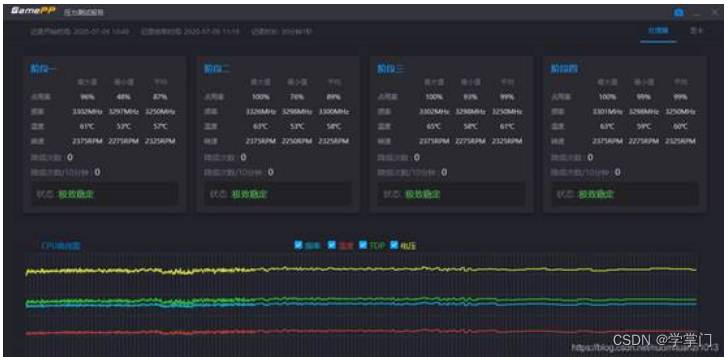“电脑怎么录音呀?参加了一个学校举办的短视频大赛,视频拍摄都很顺利,音乐却出了问题,朋友说可以用电脑录制一段音乐应付一下,可是我不会操作,有哪位大佬教教我!”
声音是一种强大的媒介,可以用于许多用途,包括音乐创作、语音记录、播客制作和在线教育。在数字时代,电脑录音成为了普遍的需求,本文将介绍两种电脑如何录音的方法,我们将提供详细的使用指南,以帮助您在电脑上轻松录制声音。

电脑录音方法1:电脑录音机
电脑录音机是 Windows 操作系统内置的录音工具,适合基础的录音操作。以下是使用电脑录音机的操作步骤:
第1步:在Windows系统中,点击“开始”按钮,搜索并找到“录音机”或“音频录音机”应用。

第2步:打开录音机后,点击录音机窗口中的“开始录音”按钮(通常是一个麦克风图标),开始录制声音。您可以在录音过程中点击“停止录音”按钮,以结束录制。

第3步:录音完成后,录音文件会自动保存到默认的录音文件夹中,您可以接着在软件上预览录音,并对它进行基本的编辑或分享。
电脑录音方法2:专业录音软件
电脑录音机方便快捷,可以录制简单的音频文件,如果我想进行高级的电脑录音操作,电脑如何录音呢?推荐一款身边人都在用的录音软件——数据 蛙录屏软件,它拥有专业的音频录制模式,可以录制无损质量的音频文件。
它拥有多种音频格式(FLAC、OPUS、AAC等),支持麦克风降噪与麦克风增强,让您的录音更加清晰。以下是使用数据 蛙录屏软件进行电脑录音的操作步骤:
操作环境:
演示机型:联想ThinkPad E14
系统版本:Windows 10
软件版本:数据 蛙录屏软件1.1.8
第1步:前往数据 蛙录屏软件官方网站,下载并安装该应用软件,在软件主界面上,可以看见多种录制功能,我们选择中间的“音频录制”模式。

第2步:在音频录制模式中,这里可以打开或关闭麦克风和扬声器,并对它们的音量进行调节,根据自己的需求进行设置。

第3步:软件右上角有一个音量符号,这是声音调试功能,这里可以开启麦克风增强与麦克风降噪,并更改它们的默认设备。

第4步:开始进行电脑录音,播放您需要录制的声音。录音结束后,软件会弹出录音预览,如果录音的效果不好,可以重新录制或对录音进行修剪。

电脑录音结论
通过本文,相信您已经了解了电脑如何录音的方法,帮助您在电脑上轻松录制声音。无论是使用电脑录音机,还是使用数据 蛙录屏软件的录音功能,都可以满足用户的录音需求。希望本文能为您的工作与娱乐带来便利,让您更好地享受电脑带来的美好体验。
win10屏幕录制神器,让你轻松上手!![]() https://blog.csdn.net/shujuwa__net/article/details/134637462?spm=1001.2014.3001.5501
https://blog.csdn.net/shujuwa__net/article/details/134637462?spm=1001.2014.3001.5501
QQ录屏保存到哪了?教你快速找到保存位置![]() https://blog.csdn.net/shujuwa__net/article/details/134638044?spm=1001.2014.3001.5501
https://blog.csdn.net/shujuwa__net/article/details/134638044?spm=1001.2014.3001.5501
屏幕录制工具盘点,哪一款最适合你?![]() https://blog.csdn.net/shujuwa__net/article/details/134637462?spm=1001.2014.3001.5501
https://blog.csdn.net/shujuwa__net/article/details/134637462?spm=1001.2014.3001.5501
原文地址:https://blog.csdn.net/shujuwa__net/article/details/134660280
本文来自互联网用户投稿,该文观点仅代表作者本人,不代表本站立场。本站仅提供信息存储空间服务,不拥有所有权,不承担相关法律责任。
如若转载,请注明出处:http://www.7code.cn/show_20486.html
如若内容造成侵权/违法违规/事实不符,请联系代码007邮箱:suwngjj01@126.com进行投诉反馈,一经查实,立即删除!